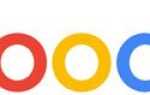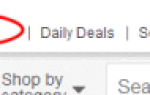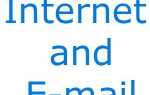Следующая статья содержит информацию о том, как загрузить множество файлов из Интернета, включая аудиоклипы, документы, файлы PDF, программы, изображения и многое другое. Указания в следующих разделах работают во всех современных браузерах.
Что такое загрузка?
Чтобы загрузить это получить данные из Интернета, который должен быть открыт и сохранен. Скачивание не следует путать с копированием или сохранением, которые используются для обработки файлов, которых нет в Интернете (например, копирование файлов на другой диск). И, наконец, загрузка также отличается от загрузки, при которой файл отправляется с компьютера в онлайн-хранилище.
Предупреждение
Файлы в Интернете могут содержать вирусы или вредоносные программы. Лучший способ защитить ваш компьютер — убедиться, что у вас установлена антивирусная и антивирусная программа и она обновлена.
Как скачать с помощью разных браузеров
- Чтобы начать загрузку с веб-сайта, сначала необходимо щелкнуть ссылку для загрузки. Ссылка обычно обозначается разноцветным текстом с подчеркиванием, но это также может быть значок или кнопка. Если вы хотите загрузить аудиофайл, изображение или другой носитель, на котором нет ссылки, перейдите к нашим примерам загрузки для получения дополнительной помощи.
- После нажатия на ссылку на файл браузер должен либо начать загрузку, либо спросить, что вы хотите сделать с файлом, в зависимости от браузера, который вы используете. Ниже приведена дополнительная информация о том, как каждый современный браузер обрабатывает загрузки. После того как вы открыли загрузку с помощью соответствующей программы, вы можете сохранить ее.
Приложения или программы
Один из самых популярных типов загрузок — это загрузка приложения или программы, которую можно установить на ваш компьютер. Для пользователей ПК это файлы .exe, на компьютерах Apple это файлы .dmg и .app.
Заметка
Многие программы также могут быть включены в сжатый файл. Если загружаемый файл или ссылка заканчиваются на .arj, .zip, .tar или .tgz, см. В следующем разделе шаги по загрузке и извлечению сжатых файлов.
Ниже приведен пример тестового исполняемого файла для запуска на вашем компьютере. В этом исполняемом файле отображается сообщение «Поздравляем, вы успешно загрузили исполняемый файл программы с веб-сайта Computer Hope».
Скачать download-example.exe
Аппаратные драйверы
Сегодня большинство драйверов либо включены в сжатый файл, либо содержатся в самораспаковывающемся исполняемом файле. Ниже приведен пример текстового исполняемого файла для запуска на вашем компьютере, а также сжатого файла, содержащего файл примера загрузки.
Чаевые
Если вы не можете понять, как установить загруженные драйверы, найдите файл readme, в котором содержится эта информация. Для получения дополнительной помощи воспользуйтесь ссылкой ниже, как установить драйверы на компьютер.
Сжатые файлы (например, .zip и .rar)
Методы сжатия используются для уменьшения размера файла или упаковки нескольких файлов вместе. Сжатые файлы могут заканчиваться расширением .arj, .zip или .tgz. После того, как они были загружены, эти файлы должны быть распакованы, прежде чем они могут быть запущены.
Ниже приведен пример сжатого файла с именем example.zip. После загрузки этого файла вам нужно будет распаковать файл, содержащий readme.txt и файл download-example.exe.
Скачать пример.zip
Аудио файлы
Загрузка аудиофайла (например, MP3) по ссылке аналогична загрузке любого другого базового файла из Интернета. Для сайтов, использующих потоковое аудио или встроенных в веб-страницу, необходимо использовать различные методы загрузки, которые описаны по ссылке ниже.
Файлы фильмов
Загрузка файла фильма (например, MP4) по ссылке аналогична загрузке всех других файлов. Однако вы также можете щелкнуть правой кнопкой мыши ссылку и выбрать Сохранить ссылку как, Сохранить цель как или Сохранить связанный контент как. Если фильм встроен в веб-страницу со стрелкой, указывающей вниз рядом с элементами управления звуком, вы можете использовать эту ссылку для загрузки фильма. Другие службы потокового видео, не имеющие ссылки для загрузки, могут требовать дополнительного программного обеспечения для захвата видео; ссылка ниже имеет дальнейшие инструкции.
Ниже приведен пример ссылки на видеофайл MP4. Чтобы загрузить его, щелкните файл правой кнопкой мыши и выберите «Сохранить ссылку как», «Сохранить объект как» или «Сохранить связанный контент как».
Скачать computer-hope.mp4
YouTube видео
Инструкции по загрузке видео YouTube или его аудио приведены на страницах, ссылки на которые приведены ниже.
Картинки или изображения

Любое изображение или изображение в Интернете может быть сохранено на вашем компьютере (загружено). Например, следующие шаги показывают, как загрузить логотип Computer Hope, который вы видите справа.
- Щелкните правой кнопкой мыши по изображению.
- В раскрывающемся меню выберите Сохранить изображение как … или Сохранить изображение как.
- Выберите место, в котором вы хотите сохранить изображение.
Чаевые
После сохранения изображения вы можете открыть его с помощью редактора изображений или другой программы, поддерживающей формат файла изображения.
Чаевые
Вы также можете скопировать изображение в изображение, а затем вставить его в любой документ или графическую программу.
PDF файлы
Файл PDF можно скачать, как и большинство программ. После выбора ссылки на скачивание PDF-файла большинство браузеров открывают содержимое в окне браузера, а не загружают его. Ниже приведены инструкции по загрузке PDF-файла на компьютер, а не только его просмотру.
- Щелкните правой кнопкой мыши по любой ссылке, которая открывает PDF.
- Нажмите на ссылку Сохранить как, Сохранить цель как или Сохранить связанный контент как.
- Выберите, где вы хотите сохранить файл PDF.
Вы можете выполнить приведенные выше шаги по ссылке ниже, чтобы загрузить наш пример в формате PDF.
Скачать пример.pdf
Документы текстового процессора
Документ, например, найденный в Microsoft Word, также можно загрузить, щелкнув любую ссылку, указывающую на него. Чтобы увидеть процесс в действии, щелкните изображение справа, и наш файл example.doc будет загружен на ваш компьютер.
Чаевые
Если браузер открывает документ или ссылка не работает, вы также можете щелкнуть правой кнопкой мыши по ссылке и выбрать «Сохранить ссылку как», «Сохранить объект как» или «Сохранить связанный контент как».
Электронная таблица или файлы CSV
Таблицу можно скачать, щелкнув любую ссылку, указывающую на файл таблицы (.xls, xlsx). Чтобы увидеть процесс в действии, нажмите на ссылку ниже, и наш файл example.xls будет загружен на ваш компьютер.
Скачать пример.xls
Чаевые
Если браузер открывает документ или ссылка не работает, вы также можете щелкнуть правой кнопкой мыши по ссылке и выбрать «Сохранить ссылку как», «Сохранить объект как» или «Сохранить связанный контент как».
Заметка
Многие веб-сайты, которые получают информацию из базы данных, не сохраняют данные в формате .xls, .xlsx или в другом формате электронной таблицы. Вместо этого файлы сохраняются в виде файла CSV (значение, разделенное запятыми). Эти файлы также могут быть загружены таким же образом, а затем импортированы в программу для работы с электронными таблицами, такую как Excel или Google Sheets.
Текстовые файлы
По умолчанию любая ссылка, которая указывает на текстовый файл, открывается в браузере. Чтобы сохранить текстовый файл на своем компьютере для последующего использования в текстовом редакторе, щелкните правой кнопкой мыши ссылку и выберите ссылку «Сохранить как», «Сохранить объект как» или «Сохранить связанный контент как». Вы можете попробовать это сейчас, нажав на ссылку ниже, чтобы загрузить файл readme.txt.
Загрузите файл readme.txt